添加兼容性视图设置在哪里 如何在IE浏览器中设置兼容性视图
如今在互联网的时代里,浏览器已经成为我们日常生活中必不可少的工具之一,不同的浏览器对于网页的解析方式却各不相同,这就给网页开发者带来了诸多的困扰。尤其是在使用IE浏览器时,由于其特有的兼容性问题,导致许多网页在IE浏览器上显示不正常。为了解决这一问题,我们可以通过添加兼容性视图设置来优化网页的显示效果。兼容性视图设置在哪里呢?如何在IE浏览器中设置兼容性视图?本文将为您详细介绍。
步骤如下:
1.在Windows10系统桌面,我们依次点击“开始/Windows附件/Internet Explorer”菜单项。
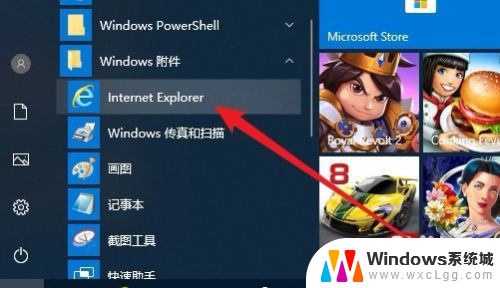
2.接下来在打开的IE浏览器主界面,我们点击右上角的“设置”按钮。
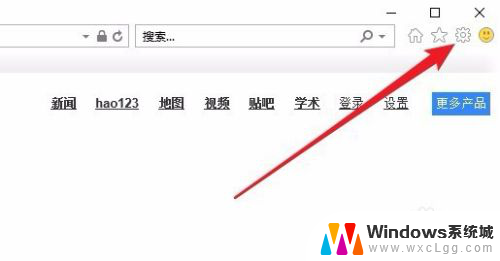
3.在打开的浏览器设置菜单中,我们点击“兼容性视图设置”菜单项。
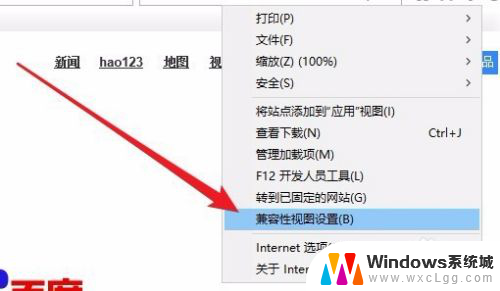
4.这时就会打开兼容性视图设置,在设置窗口中我们点击“添加”按钮。把当前的网址添加到列表中,也可以在前面的文本框中输入要添加的网址一起添加。
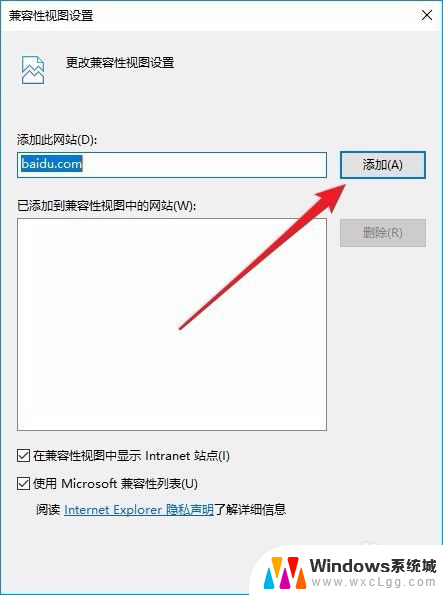
5.这时可以看到刚刚的网址添加到下面的兼容性视图列表中了。
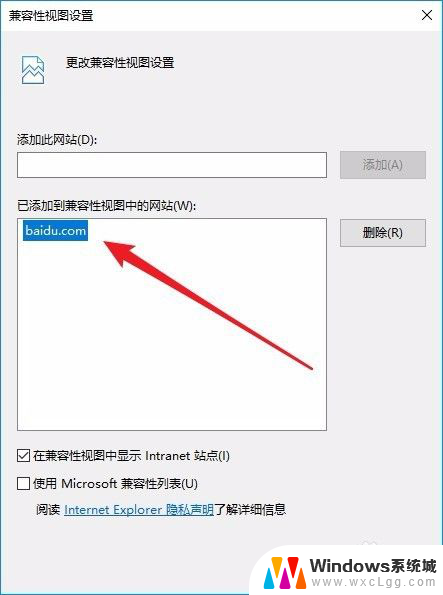
6.另外我们还可以勾选“在兼容性视图中显示Internet站点”与“使用Microsoft兼容性列表”前面的两个复选框,最后点击确定按钮。这样添加到列表中的网址都会以兼容性模式打开了。
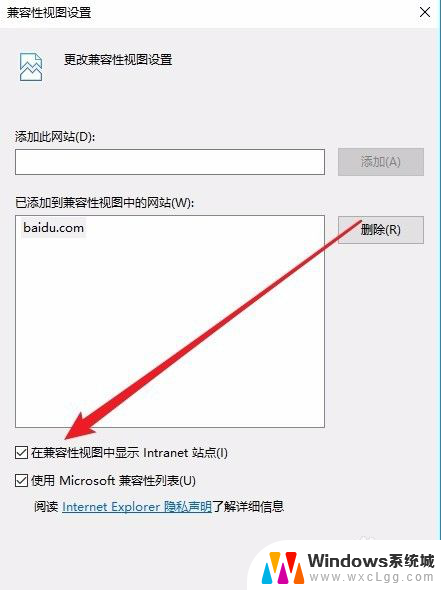
以上就是添加兼容性视图设置在哪里的全部内容,有需要的用户可以根据这些步骤进行操作,希望对大家有所帮助。
添加兼容性视图设置在哪里 如何在IE浏览器中设置兼容性视图相关教程
-
 360安全浏览器兼容性视图设置在哪 360浏览器如何设置兼容性视图
360安全浏览器兼容性视图设置在哪 360浏览器如何设置兼容性视图2024-06-28
-
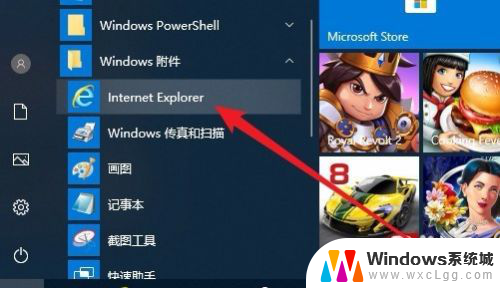 网页兼容性视图怎么设置 如何在IE浏览器中设置兼容性视图
网页兼容性视图怎么设置 如何在IE浏览器中设置兼容性视图2024-04-16
-
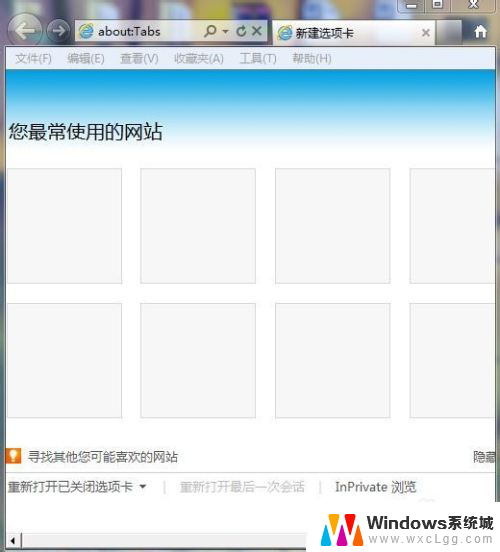 ie设置兼容性视图设置 怎样将IE浏览器设置为兼容模式
ie设置兼容性视图设置 怎样将IE浏览器设置为兼容模式2023-12-18
-
 chrome浏览器兼容性设置 谷歌浏览器如何设置兼容模式
chrome浏览器兼容性设置 谷歌浏览器如何设置兼容模式2024-02-08
-
 谷歌浏览器如何设置ie浏览器兼容 谷歌浏览器兼容模式怎么设置
谷歌浏览器如何设置ie浏览器兼容 谷歌浏览器兼容模式怎么设置2024-03-09
-
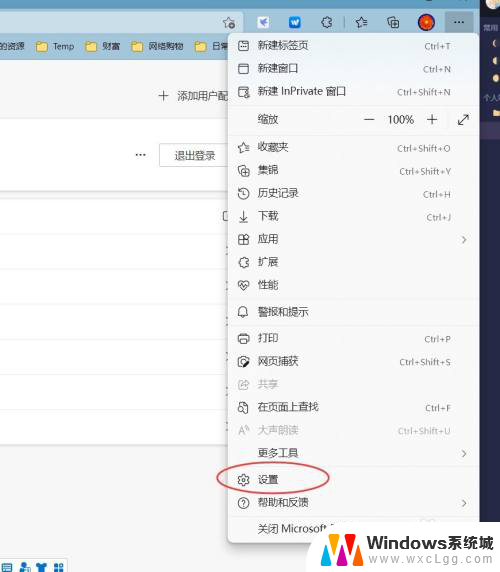 edge怎么设置ie兼容模式 Edge浏览器如何开启兼容IE的模式
edge怎么设置ie兼容模式 Edge浏览器如何开启兼容IE的模式2024-02-29
- edge浏览器兼容模式怎么设置在哪里打开 Edge浏览器的IE兼容模式开启步骤
- 浏览器兼容模式怎么打开 怎么在浏览器中启用兼容模式
- 360浏览器如何打开兼容模式 360浏览器兼容模式设置方法
- ie浏览器兼容设置怎么设置 如何将IE浏览器设置为兼容模式 Windows 10
- 笔记本开机闪屏是什么原因,怎么解决 笔记本电脑频繁闪屏怎么办
- 固态硬盘装进去电脑没有显示怎么办 电脑新增固态硬盘无法显示怎么办
- word如何加批注 Word如何插入批注
- 怎么让word显示两页并排 Word文档同屏显示两页
- switch手柄对应键盘键位 手柄按键对应键盘键位图
- 苹果平板怎么变成电脑模式 iPad如何切换至电脑模式
电脑教程推荐
- 1 固态硬盘装进去电脑没有显示怎么办 电脑新增固态硬盘无法显示怎么办
- 2 switch手柄对应键盘键位 手柄按键对应键盘键位图
- 3 微信图片怎么发原图 微信发图片怎样选择原图
- 4 微信拉黑对方怎么拉回来 怎么解除微信拉黑
- 5 笔记本键盘数字打不出 笔记本电脑数字键无法使用的解决方法
- 6 天正打开时怎么切换cad版本 天正CAD默认运行的CAD版本如何更改
- 7 家庭wifi密码忘记了怎么找回来 家里wifi密码忘了怎么办
- 8 怎么关闭edge浏览器的广告 Edge浏览器拦截弹窗和广告的步骤
- 9 windows未激活怎么弄 windows系统未激活怎么解决
- 10 文件夹顺序如何自己设置 电脑文件夹自定义排序方法